Pataisymas: „OnePlus“ klaida tikrinant, ar nėra naujinimų

Jei negalite atnaujinti „OnePlus“ programų ir žaidimų, atnaujinkite „OxygenOS“ versiją ir pašalinkite ankstesnius „Google Play“ programų naujinius.
Jei daug laiko praleidžiate žaisdami žaidimus „ OnePlus“ įrenginyje , jau esate susipažinę su žaidimų režimu. Įjungus šią parinktį, jūsų telefonas automatiškai blokuoja visus gaunamus pranešimus, kad pagerintų žaidimų patirtį. Tokiu būdu galite sutelkti dėmesį į žaidimą, kurį žaidžiate, nesijaudindami dėl nepageidaujamų pranešimų . Tuo pačiu metu jūsų įrenginys nukreipia daugiau išteklių į žaidimą, padidindamas programos greitį ir našumą, kad sumažintų delsą. Gana šaunu, ar ne?
Tačiau daugelis vartotojų mano, kad žaidimų režimas yra per daug įkyrus ir verčiau išjungs šią parinktį. Turite atlikti keletą konkrečių veiksmų, kad išjungtumėte įrenginį iš žaidimų režimo.
Priklausomai nuo „OnePlus“ modelio ir „OxygenOS“ versijos, veiksmai, kuriuos turite atlikti norėdami pakoreguoti žaidimų režimo nustatymus, gali šiek tiek skirtis.
Eikite į Nustatymai ir pasirinkite Priemonės .
Bakstelėkite žaidimo erdvę ir eikite į žaidimų erdvės nustatymus (viršutiniame dešiniajame kampe).
Išjunkite parinktį Slėpti žaidimų erdvę .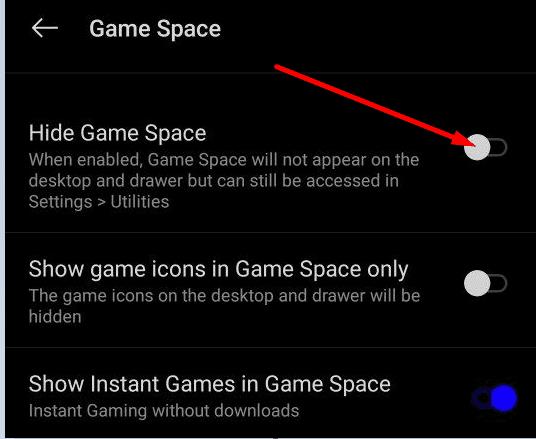
Iš naujo paleiskite telefoną ir pereikite prie 2 veiksmo, kad išjungtumėte žaidimų režimą.
Yra ir kitas būdas, kurį galite naudoti norėdami pasiekti žaidimų erdvės nustatymus. Eikite į pagrindinį ekraną ir dviem pirštais braukite į išorę.
Įjungę „Game Space“ programą, atidarykite ją ir pamatysite visas programas, kurios suaktyvina žaidimų režimą. Tada ilgai paspauskite žaidimo, kuriam norite išjungti žaidimų režimą, piktogramą. Kai ekrane pasirodys parinktis Pašalinti , pasirinkite ją ir patvirtinkite savo pasirinkimą, jei būsite paraginti. Pakartokite veiksmus kiekvienai programai ar žaidimui. Baigę galite paslėpti „Game Space“ programą.
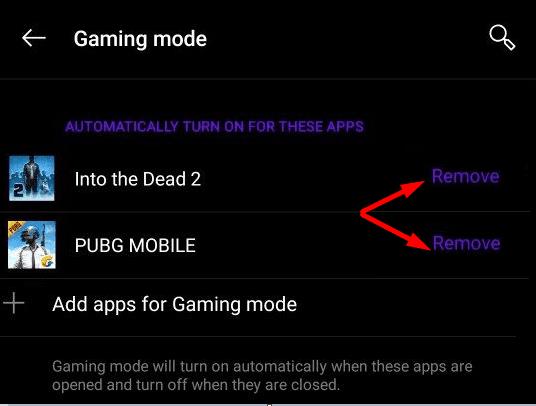
Atminkite, kad procedūrą reikia kartoti maždaug kas dvi savaites. Jūsų žaidimai automatiškai grįžta į sąrašą kiekvieną kartą, kai jie atnaujinami.
Negalite išjungti „Game Space“ savo „OnePlus“ įrenginyje. Ką galite padaryti, tai paslėpti programą. Eikite į Nustatymai → Priemonės → Žaidimų erdvės nustatymai (viršutiniame dešiniajame kampe) → ir įjunkite Slėpti žaidimų erdvę .
Daugelis „OnePlus“ vartotojų tikrai nekenčia „Game Space“ skyriaus. Jie mano, kad tai yra gryna „bloatware“, kurios jie niekada neprašė. Žaidimų erdvė automatiškai įsijungia žaidžiant žaidimus, kuriuose rodoma informacija, kuria vartotojai iš tikrųjų nedomina. Dar labiau erzina tai, kad Game Space kartais identifikuoja ne žaidimus kaip žaidimus.
⇒ Greita pastaba : patyrę vartotojai pasiūlė naudoti ADB („Android Debug Bridge“), kad atliktumėte darbą ir išjungtumėte žaidimų erdvę. Įrankis įtrauktas į „ Android SDK Platform-Tools“ paketą . Paleiskite adb apvalkalo pm komandą disable-user com.oneplus.gamespace, kad išjungtumėte žaidimų erdvę.
Šiuo metu nėra galimybės visiškai pašalinti arba pašalinti „Game Space“ programą iš „OnePlus“ įrenginio. Galite tik paslėpti.
„OnePlus“ vartotojams nelabai patinka „Game Space“ programa ir mielai ją pašalintų, jei tai būtų įmanoma. Žaidimų režimas yra „Game Space“ programos dalis. Norėdami jį išjungti, turite eiti į žaidimų erdvę, ilgai bakstelėti žaidimą, kuriame norite išjungti žaidimų režimą, tada spustelėkite parinktį Pašalinti. Ką manote apie „Game Space“ programą? Mylėk ar nekenti? Pasidalykite savo mintimis toliau pateiktuose komentaruose.
Jei negalite atnaujinti „OnePlus“ programų ir žaidimų, atnaujinkite „OxygenOS“ versiją ir pašalinkite ankstesnius „Google Play“ programų naujinius.
Bet kurios paskyros – socialinės žiniasklaidos ar kitos – rodoma nuotrauka arba profilio nuotrauka yra esminis identifikatorius. Tai leidžia mūsų kolegoms ir draugams išreikšti mūsų vardus, sukurti pasitikėjimo jausmą...
Norėdami išjungti žaidimų režimą „OnePlus“, eikite į „Game Space“, ilgai bakstelėkite žaidimą, kuriame norite išjungti žaidimų režimą, tada paspauskite parinktį Pašalinti.
Jei klaida Pranešimo galiojimo laikas baigėsi arba nepasiekiamas, todėl negalite skaityti tekstinių pranešimų arba MMS, išvalykite pranešimų programos talpyklą.
Įvedę root teises į „Android“ telefoną, gausite visišką prieigą prie sistemos ir galėsite paleisti daugybę programų, kurioms reikalinga root teisė.
„Android“ telefono mygtukai skirti ne tik garsumui reguliuoti ar ekranui pažadinti. Atlikus kelis paprastus pakeitimus, jie gali tapti sparčiaisiais klavišais, skirtais greitai nufotografuoti, praleisti dainas, paleisti programas ar net įjungti avarines funkcijas.
Jei palikote nešiojamąjį kompiuterį darbe ir turite skubiai išsiųsti ataskaitą viršininkui, ką daryti? Naudokite išmanųjį telefoną. Dar sudėtingiau – paverskite telefoną kompiuteriu, kad galėtumėte lengviau atlikti kelias užduotis vienu metu.
„Android 16“ turi užrakinimo ekrano valdiklius, kad galėtumėte keisti užrakinimo ekraną pagal savo skonį, todėl užrakinimo ekranas yra daug naudingesnis.
„Android“ vaizdo vaizde režimas padės sumažinti vaizdo įrašą ir žiūrėti jį vaizdo vaizde režimu, žiūrint vaizdo įrašą kitoje sąsajoje, kad galėtumėte atlikti kitus veiksmus.
Vaizdo įrašų redagavimas „Android“ sistemoje taps lengvas dėka geriausių vaizdo įrašų redagavimo programų ir programinės įrangos, kurią išvardijome šiame straipsnyje. Įsitikinkite, kad turėsite gražių, magiškų ir stilingų nuotraukų, kuriomis galėsite dalytis su draugais „Facebook“ ar „Instagram“.
„Android Debug Bridge“ (ADB) yra galinga ir universali priemonė, leidžianti atlikti daugybę veiksmų, pavyzdžiui, rasti žurnalus, įdiegti ir pašalinti programas, perkelti failus, gauti šaknines ir „flash“ ROM kopijas, kurti įrenginių atsargines kopijas.
Su automatiškai spustelėjamomis programėlėmis. Jums nereikės daug ką daryti žaidžiant žaidimus, naudojantis programėlėmis ar atliekant įrenginyje esančias užduotis.
Nors stebuklingo sprendimo nėra, nedideli įrenginio įkrovimo, naudojimo ir laikymo būdo pakeitimai gali turėti didelės įtakos akumuliatoriaus nusidėvėjimo sulėtinimui.
Šiuo metu daugelio žmonių mėgstamas telefonas yra „OnePlus 13“, nes be puikios aparatinės įrangos, jis taip pat turi jau dešimtmečius egzistuojančią funkciją: infraraudonųjų spindulių jutiklį („IR Blaster“).











